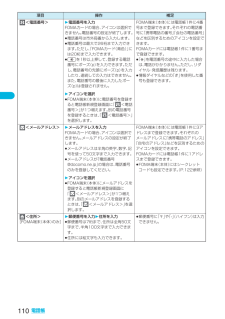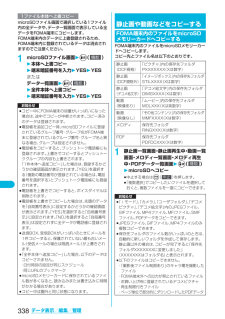Q&A
取扱説明書・マニュアル (文書検索対応分のみ)
"絵文字"5 件の検索結果
"絵文字"10 - 20 件目を表示
全般
質問者が納得松下公式HPである『Pスクエア』に有りませんかね。iメニュー⇒メニュ/検索⇒ケータイ電話メーカー⇒P-SQUARE。わhttp://panasonic.jp/mobile/p_square/index.html
6910日前view85
全般
質問者が納得一旦削除してしまったデータはPC等に「バックアップ」をしていなければ復活させる事は出来ません。また、携帯電話に「PCのように指定した日の状態に戻す」機能は一切ありません。残念ですが・・・・。
6759日前view31
全般
質問者が納得>DOCOMOって今は受信文字数の制限ありますか?FOMAの場合は、全角5000文字まで送受信できます。http://www.nttdocomo.co.jp/service/imode/mail/imode_mail/index.htmlまた、903シリーズでしたら、画像の添付も、合計最大2MBまで送信が可能です。(複数添付可)※受信は100KBまでは自動受信、その他は変換受信。http://www.nttdocomo.co.jp/service/imode/mail/ishot/index.html>au...
6847日前view42
全般
質問者が納得iモードでiメニュー⇒メニューリスト⇒携帯電話メーカーのPのサイトでダウンロードできます
6259日前view31
全般
質問者が納得全ての漢字変換についておそらく調べてはないでしょうね。変換はかなり膨大な文字数 それを1つ1つは相当な時間とお金がかかります。Docomoに限ってではないと思いますが、発売前に試験専門の会社に端末を預け仕様書通りに動作するかや、動作に問題がないかどうか色々な試験をします。その時点で不具合が見つかれば、その都度その部分を修正(ソフトを修正したりする)何度も試験を重ねては修正するの繰り返しです。修正されたかどうかも確認するはずです。ソフトの改良をし、試験をクリアしたら、発売開始になります。今回の「穂」の字は見落...
6812日前view39
8かんたん検索/目次/注意事項FOMA(Freedom Of Mobile multimedia Access) とは、第3世代移動通信システム (IMT-2000)の世界標準規格の1つと認定された「W-CDMA方式」をベースとしたドコモのサービス名称です。FOMA P903iの主な機能iモードだからスゴイ!iモードはiモード端末のディスプレイを利用して、iモードサイト(番組)やiモード対応ホームページから便利な情報をご利用いただけるほか、手軽にメールのやりとりができるオンラインサービスです。◆iモーション/iモーションメール22P.220、P.236サイトやインターネットから映像や音楽を取得して楽しめます。また、内蔵カメラで撮影した動画や、サイトやインターネットから取得したiモーションをiモードメールに添付して送れます。◆ 着うた®/着モーション 22 P.128、P.138保存したiモーションを「着モーション」として着信音や着信画像に設定できます。fi「着うた」は株式会社ソニー・ミュージックエンタテインメントの登録商標です。◆テレビ電話 22P.52離れている相手と顔を見ながら会話できます。お買い上げ時...
61電話/テレビ電話着もじメッセージを10件まで登録できます。1m22着もじ2メッセージ作成2<未登録>を選んでl()2メッセージを入力fi変更する場合は、登録済みのメッセージを選んでl() を押します。fi絵文字/記号/全角/半角問わず10文字まで入力できます。1電話番号を入力または電話帳・リダイヤル・発信履歴・着信履歴の詳細画面を表示2i()2着もじ2以下の操作を行う3dまたはOo()を押すfitを押すとテレビ電話発信します。fi発信中は送信している着もじが表示されます。着もじメッセージを作成するメッセージ一覧画面着もじメッセージをつけて発信する項目 操作 補足メッセージ作成2メッセージを入力fi絵文字/記号/全角/半角問わず10文字まで入力できます。送信する着もじを発信時に作成します。fi本機能で作成した着もじは、メッセージ一覧には登録されません。メッセージ選択2メッセージを選択 送信する着もじをメッセージ一覧から選択します。送信メッセージ履歴2送信メッセージ履歴を選択送信する着もじを送信メッセージ履歴から選択します。送信メッセージ履歴には送信した着もじのみが10件まで記憶され、同じ着もじを送信すると古いデータは削...
233メールパレットを使って、iモードメールの本文をデコレーションします。1箇所に複数のデコレーションを設定できます。fi文字位置・テロップ・スウィングを1箇所に組み合わせることはできません。fiライン挿入は文字色で指定している色で挿入されます。fi画像挿入と動く文字スタンプ作成は文字位置・テロップ・スウィングで指定している状態で挿入されます。fiデコメ絵文字は「画像挿入」で入力できますが、機能メニューの「絵文字入力」からも入力できます。■パレットの使い方メール本文入力画面でdを押すとパレットが表示されます。fi機能メニューから「デコレーション」を選択してもパレットを表示できます。fii() を押すと、パレットを閉じます。パレット操作中にrを押しても、パレットを閉じます。操作を切り替えるdを押すごとに、パレットの操作と本文入力の操作を切り替えることができます。パレットを表示したままカーソルを移動させたり、本文を入力したりできます。fi文字を入力後は「本文入力操作」になります。続けてパレットを操作する場合は、d を押してから操作します。デコレーションについてパレットパレット操作 本文入力操作-dアイコンの状態fiデコレーション...
110電話帳<電話番号>2電話番号を入力FOMAカードの場合、アイコンは選択できません。電話番号の設定が終了します。fi電話番号は市外局番から入力します。fi電話番号は最大で26桁まで入力できます。ただし、「FOMAカード(青色)」には20桁まで入力できます。fiaを1秒以上押して、 登録する電話番号にポーズ(p)を入力できます。ただし、電話番号の先頭にポーズ(p)を入力したり、連続しての入力はできません。また、電話番号の最後に入力したポーズ(p)は登録されません。2アイコンを選択fiFOMA端末(本体)に電話番号を登録すると電話帳新規登録画面に「 <電話番号>」が1つ増えます。別の電話番号を登録するときは、「 <電話番号>」を選択します。FOMA端末(本体)には電話帳1件に4番号まで登録できます。それぞれの電話番号に「携帯電話の番号」「会社の電話番号」などを区別するためのアイコンを設定できます。FOMAカードには電話帳1件に1番号まで登録できます。fi「:」を電話番号の途中に入力した場合は、電話がかかりません。ただし、リダイヤル・発信履歴は残ります。fi情報ダイヤルなどの「#」を使用した番号も登録できます。<メールアド...
111電話帳<位置情報>[FOMA端末(本体)のみ]2項目を選択現在地確認から付加 . . . . . . 現在地を測位して位置情報を登録します。位置情報を確認し、Oo() を押します。位置履歴から付加 . . . . . . 位置履歴から位置情報を選択して登録します。fi登録済みの位置情報を削除する場合は「位置情報削除」を選択します。fi現在地の測位中にi() を押すと測位の途中までの情報で結果を表示するかどうかの確認画面が表示されます。「OK」を選択すると位置情報が表示されます。fi現在地の測位を中止するにはrまたはl() を押します。fi位置情報の確認画面でl() を押すと「品質重視モード」で再度測位します。-<誕生日>[FOMA端末(本体)のみ]2誕生日を入力fi誕生日は1800年1月1日から2099年12月31日まで入力できます。-<メモ>[FOMA端末(本体)のみ]2メモを入力fiメモは全角100文字まで、半角200文字まで入力できます。fi絵文字も入力できます。-<静止画>[FOMA端末(本体)のみ]2静止画選択2フォルダを選択2静止画を選択fi登録済みの静止画を解除する場合は、「静止画解除」を選択します。登録...
208iモー ド/iモーショ ン/iチャネルサイトから画像やメロディなどのファイルやデータをダウンロードしてFOMA端末に保存できます。ファイルによってはmicroSDメモリーカードに直接保存できるものもあります。サイト、画面メモに表示されている画像を保存して、待受画面、ウェイクアップ画面などに設定できます。デコメール用の画像やフレーム、スタンプ画像なども保存できます。1サイト表示中・画面メモ詳細画面2i() 2画像保存2画像を選択2YES2保存したいフォルダを選択fi保存されている画像がいっぱいのときはP.211参照。2ピクチャ貼付するには「YES」を選択P.314手順1へ進みます。画面メモ詳細画面の機能メニュー機能メニュー 操作・補足画像保存画像を保存します。(P.208参照)背景画像保存2YES2保存したいフォルダを選択P.208手順2へ進みます。電話帳登録電話帳に登録します。(P.114参照)タイトル編集タイトルを編集します。(P.206参照)保護/保護解除 保護/保護解除します。(P.207参照)iモードメール作成iモードメールを作成します。(P.203参照)URL表示画面メモのURLを表示します。fi...
109電話帳FOMA端末(本体)またはFOMAカードの電話帳に登録します。1待受画面2Xo(1秒以上)2本体・FOMAカード(UIM)名前の入力画面が表示されます。手順2へ進んで名前を入力します。fi「m2」「待受画面2Zo」の操作を行っても電話帳機能の選択画面が表示されます。「電話帳登録」を選択すると登録先の選択画面が表示されます。fi電話帳の一覧画面でl() を押しても登録先の選択画面が表示されます。fiFOMAカードについてはP.38参照。2以下の操作を行うfiFOMA端末(本体)の電話帳の場合、Noで基本項目タブと設定タブを切り替えできます。<電話帳登録>電話帳を登録するFOMA端末(本体)の場合 FOMAカードの場合項目 操作 補足<名前>2名前を入力fiFOMA端末(本体)の場合、全角16文字まで、半角32文字まで入力できます。絵文字も入力できます。fiFOMAカードの場合、 全角10文字まで、半角英数のみなら21文字まで入力できます。(半角カタカナは入力できません。)相手の名前や会社名を、漢字、ひらがな、カタカナ、英字、数字などで入力します。<フリガナ>2フリガナを入力fiFOMA端末(本体)の場合、半角32...
338データ表示/編集/管理microSDファイル画面で選択している1ファイル内の全データや、データ一覧画面で表示している全データをFOMA端末にコピーします。FOMA端末内のデータに上書登録されるため、FOMA端末内に登録されているデータは消去されますのでご注意ください。1microSDファイル画面 2i ()2本体へ上書コピー2端末暗証番号を入力 2YES 2YESまたはデータ一覧画面 2i ()2全件本体へ上書コピー2端末暗証番号を入力 2YES 2YES1ファイル本体へ上書コピーお知らせfiコピー中にFOMA端末の容量がいっぱいになった場合は、途中でコピーが中断されます。コピー済みのデータは登録されます。fi電話帳を追加コピー時、microSDファイルに登録されているグループ番号・グループ名がFOMA端末に登録されているグループ番号・グループ名と異なる場合、グループは設定されません。fi電話帳をコピーすると、プッシュトーク電話帳にも登録されます。上書きでコピーするとプッシュトークグループの内容も上書きされます。「1件本体へ追加コピー」 した場合は、登録するかどうかの確認画面が表示されます。「YES」を選択す...
375その他の便利な機能■音声読み上げのルールについて電話帳やメールなどの内容は、おおむね次のルールに基づいて読み上げられます。fi使用する機能によっては、各ルールとは異なって読み上げる場合があります。<数字>fi数字が並んでいる場合は、16桁まで桁読みします。ただし、先頭に「0」がある場合やURL、メールアドレスと判定された場合は、桁読みは行わず、数字を読み上げます。<例>12345:イチマンニセンサンビャクヨンジューゴfi数字を「/」や「.」で区切ると、日付として読み上げます。<例>2006/11/15(2006.11.15):ニセンロクネンジューイチガツジューゴニチ06/11/15(06.11.15):ゼロロクネンジューイチガツジューゴニチfi「1日」は日付とそれ以外で読みが異なります。「1日」以外は常に日付と同様に読み上げます。<例>11月1日:ジューイチガツツイタチ1日後:イチニチゴfi数字を「:」で区切ると、時刻として読み上げます。<例>10:30:ジュージサンジュップンAM10:30:ゴゼンジュージサンジュップン22:30:30:ニジューニジサンジュップンサンジュービョーfi電話番号や郵便番号は「-」「(」...
235メール(ライン挿入)メール本文にライン(水平線)を挿入します。自動的に改行が挿入され、ラインが挿入されます。fiラインを削除するには、ラインにカーソルをあて、rを押します。(元に戻す)設定したデコレーションなどをひとつ前の状態に戻します。お知らせ<文字色>fi別の色が設定されている文字にカーソルを移動させると、その文字色に設定が変わります。fi絵文字の色も指定した文字色で表示されます。通常の色に戻したいときは「指定なし」に設定してください。fiデコメ絵文字の色は変更できません。<点滅>fiデコメ絵文字は点滅させることはできません。<背景色>fiデコメールの背景色によっては、画像やiモーション取得先URLの文字色と重なり、 URLが見えない場合があります。fi冒頭文や署名の編集時は背景色を変更できません。<画像挿入>fi画像は20件まで、合計90Kバイトまで挿入できます。ただし、操作によっては20件以下でも画像の数がオーバーするため再編集する旨の確認画面が表示されます。「YES」を選択し、再度本文の編集を行ってください。fi同一の画像を複数挿入した場合、 挿入件数は1件として扱われます。既に挿入されている画像をコピー/ペー...
- 1